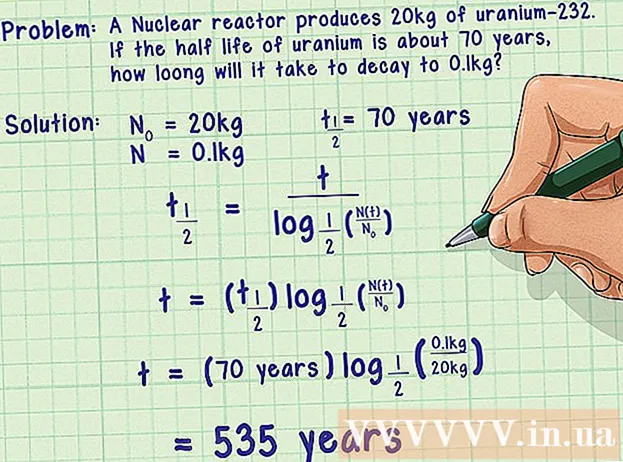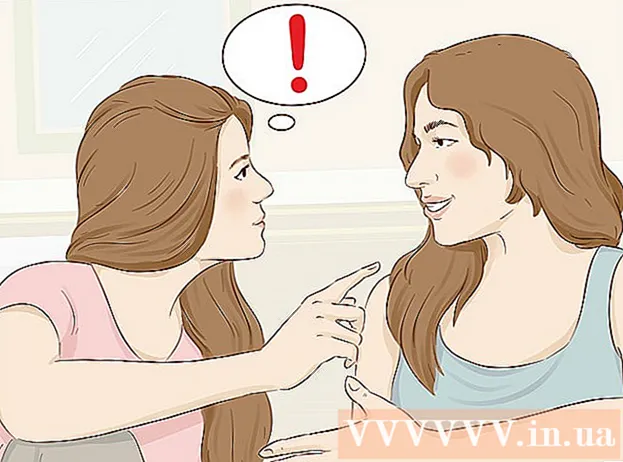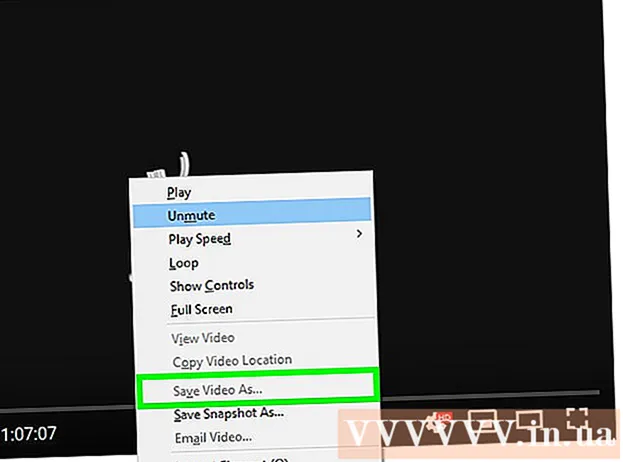Аўтар:
Roger Morrison
Дата Стварэння:
19 Верасень 2021
Дата Абнаўлення:
20 Чэрвень 2024

Задаволены
- Крок
- Частка 1 з 5: Вызначце, што вам трэба
- Частка 2 з 5: Windows, Mac ці Linux?
- Частка 3 з 5: Пошук фактар формы
- Частка 4 з 5: Праверка спецыфікацый
- Частка 5 з 5: Перайсці ў краму (альбо на вэб-сайт)
- Парады
- Папярэджанні
Рынак ноўтбукаў моцна змяніўся за апошняе дзесяцігоддзе. Рынак больш не абмежаваны карпаратыўным светам; Ёсць шмат ноўтбукаў, даступных дома і ў школе. Вы можаце замяніць свой настольны кампутар на ноўтбук і выкарыстоўваць яго для прагляду фільмаў у ложку альбо для таго, каб узяць з сабой сябра, калі вы збіраецеся там рабіць хатнія заданні. Самы асартымент наўтбукаў можа быць велізарным, асабліва для новых пакупнікоў. Калі вы ўзброены невялікімі даследаваннямі і ведамі, вы зможаце з упэўненасцю набыць ноўтбук. Перайдзіце да кроку 1, каб даведацца, як лепш выбраць ноўтбук, які адпавядае вашым патрабаванням і патрэбам.
Крок
Частка 1 з 5: Вызначце, што вам трэба
 Разгледзім перавагі ноўтбука. Калі вы ніколі раней не валодалі ноўтбукам, магчыма, спачатку варта разгледзець патэнцыйныя перавагі ноўтбука. У параўнанні з настольным камп'ютэрам ноўтбук мае шэраг пераваг.
Разгледзім перавагі ноўтбука. Калі вы ніколі раней не валодалі ноўтбукам, магчыма, спачатку варта разгледзець патэнцыйныя перавагі ноўтбука. У параўнанні з настольным камп'ютэрам ноўтбук мае шэраг пераваг. - Вы можаце ўзяць ноўтбук з сабой усюды, нават за мяжой. Проста пераканайцеся, што заўсёды маеце з сабой зарадная прылада.
- Многія ноўтбукі могуць рабіць тое, што мы чакаем ад большасці настольных кампутараў. Магчыма, вы не зможаце гуляць у апошнюю гульню з самымі жорсткімі наладамі, але акрамя гэтага, большасць сучасных наўтбукаў здольныя выконваць самыя розныя задачы.
- Ноўтбукі эканомяць месца і лёгка перамяшчаюцца. Гэта робіць ноўтбукі ідэальнымі для невялікіх кватэр альбо для выкарыстання на стале ў вашай спальні.
 Майце на ўвазе мінусы. Хоць наўтбукі ідэальна падыходзяць як партатыўныя кампутары, ёсць шэраг істотных недахопаў. Гэтыя недахопы не павінны перашкаджаць вам, калі вы сапраўды хочаце набыць ноўтбук, але добра памятаць пра іх пры пакупках.
Майце на ўвазе мінусы. Хоць наўтбукі ідэальна падыходзяць як партатыўныя кампутары, ёсць шэраг істотных недахопаў. Гэтыя недахопы не павінны перашкаджаць вам, калі вы сапраўды хочаце набыць ноўтбук, але добра памятаць пра іх пры пакупках. - Ноўтбукі лёгка скрасці, калі падчас паездкі вы не надасце пільнай увагі.
- Час працы ад батарэі не асабліва доўгі, і гэта можа выклікаць засмучэнне, калі вы хочаце больш доўга працаваць без электрычнасці, напрыклад, у самалёце ці на пляжы ў сваім доме для адпачынку. Калі вы плануеце шмат падарожнічаць, час аўтаномнай працы гуляе важную ролю.
- Паколькі большасць наўтбукаў немагчыма абнавіць, як настольныя кампутары, гэта можа прымусіць іх старыць хутчэй. Гэта можа азначаць абнаўленне да новага ноўтбука праз некалькі гадоў.
 Падумайце, для чаго вы будзеце выкарыстоўваць ноўтбук. Паколькі ноўтбукі могуць быць выкарыстаны па-рознаму, гэта дазваляе вам пры параўнанні мадэляў засяродзіцца на тым, для чаго, на вашу думку, вы будзеце выкарыстоўваць ноўтбук. Калі вы думаеце, што будзеце ў асноўным займацца серфінгам у Інтэрнэце і адпраўляць электронныя лісты, у вас зусім іншыя патрабаванні, чым калі вы думаеце, што будзеце гуляць у шмат гульняў альбо ствараць уласную музыку.
Падумайце, для чаго вы будзеце выкарыстоўваць ноўтбук. Паколькі ноўтбукі могуць быць выкарыстаны па-рознаму, гэта дазваляе вам пры параўнанні мадэляў засяродзіцца на тым, для чаго, на вашу думку, вы будзеце выкарыстоўваць ноўтбук. Калі вы думаеце, што будзеце ў асноўным займацца серфінгам у Інтэрнэце і адпраўляць электронныя лісты, у вас зусім іншыя патрабаванні, чым калі вы думаеце, што будзеце гуляць у шмат гульняў альбо ствараць уласную музыку.  Вызначце свой бюджэт. Важна ведаць свой бюджэт, перш чым разглядаць ноўтбукі, інакш вы можаце спакусіцца на хітрыя беспрацэнтныя здзелкі, каб прымусіць вас набыць ноўтбук, які вы сапраўды не можаце сабе дазволіць. Даступны шырокі асартымент наўтбукаў, і ўстаноўка ліміта забяспечыць вам задавальненне ад наўтбука, які вы можаце сабе дазволіць, не пазбягаючы магчымасці абнавіць яго да лепшай мадэлі пазней, бо ваш стары ноўтбук усё яшчэ ёсць. Вызначце, якія аспекты важныя для вас, і адкарэктуйце іх з улікам вашага бюджэту.
Вызначце свой бюджэт. Важна ведаць свой бюджэт, перш чым разглядаць ноўтбукі, інакш вы можаце спакусіцца на хітрыя беспрацэнтныя здзелкі, каб прымусіць вас набыць ноўтбук, які вы сапраўды не можаце сабе дазволіць. Даступны шырокі асартымент наўтбукаў, і ўстаноўка ліміта забяспечыць вам задавальненне ад наўтбука, які вы можаце сабе дазволіць, не пазбягаючы магчымасці абнавіць яго да лепшай мадэлі пазней, бо ваш стары ноўтбук усё яшчэ ёсць. Вызначце, якія аспекты важныя для вас, і адкарэктуйце іх з улікам вашага бюджэту.
Частка 2 з 5: Windows, Mac ці Linux?
 Ведайце свае варыянты. Два найбольш вядомыя варыянты - гэта Windows і Mac, і ў вас таксама ёсць Linux для тых, хто больш схільны да ІКТ. Выбар у асноўным будзе вызначацца вашымі асабістымі перавагамі і тым, да чаго вы прывыклі як аперацыйная сістэма, але трэба ўлічваць шэраг важных рэчаў.
Ведайце свае варыянты. Два найбольш вядомыя варыянты - гэта Windows і Mac, і ў вас таксама ёсць Linux для тых, хто больш схільны да ІКТ. Выбар у асноўным будзе вызначацца вашымі асабістымі перавагамі і тым, да чаго вы прывыклі як аперацыйная сістэма, але трэба ўлічваць шэраг важных рэчаў. - Ідзіце за тым, што ведаеце. Калі вы прывыклі да пэўнай аперацыйнай сістэмы, прасцей працягваць знаёмы інтэрфейс, а не новы. Але не дазваляйце першай аперацыйнай сістэме вызначаць наступныя аперацыйныя сістэмы і камп'ютэры, якія вы набываеце.
 Даведайцеся, якія праграмы вам патрэбныя. Калі вы карыстаецеся вялікай колькасцю прадуктаў Microsoft Office, вы знойдзеце найлепшую сумяшчальнасць з ноўтбукам Windows. Гэта не азначае, што вы не можаце выкарыстоўваць гэтыя праграмы ў іншых аперацыйных сістэмах, але ёсць некалькі крокаў. І наадварот, калі вы ствараеце шмат музыкі альбо рэдагуеце фатаграфіі, вы знойдзеце самыя магутныя праграмы на Mac.
Даведайцеся, якія праграмы вам патрэбныя. Калі вы карыстаецеся вялікай колькасцю прадуктаў Microsoft Office, вы знойдзеце найлепшую сумяшчальнасць з ноўтбукам Windows. Гэта не азначае, што вы не можаце выкарыстоўваць гэтыя праграмы ў іншых аперацыйных сістэмах, але ёсць некалькі крокаў. І наадварот, калі вы ствараеце шмат музыкі альбо рэдагуеце фатаграфіі, вы знойдзеце самыя магутныя праграмы на Mac. - Windows падтрымлівае большасць відэагульняў на сённяшні дзень, хоць падтрымка Mac і Linux таксама расце.
- Калі вы не маеце досведу ў працы з камп'ютэрам і вам патрэбна дапамога, купіце тып, пра які ведаюць члены сям'і ці сябры і могуць вам дапамагчы. У адваротным выпадку вы залежыце ад аддзела "тэхнічнай падтрымкі" кол-цэнтра.
 Падумайце, Linux. Некаторыя ноўтбукі можна набыць з папярэдне ўсталяванай Linux. Вы можаце паспрабаваць Linux на бягучай машыне, выкарыстоўваючы "LiveCD". Гэта дазваляе запускаць аперацыйную сістэму Linux без неабходнасці ўсталёўваць яе на свой кампутар.
Падумайце, Linux. Некаторыя ноўтбукі можна набыць з папярэдне ўсталяванай Linux. Вы можаце паспрабаваць Linux на бягучай машыне, выкарыстоўваючы "LiveCD". Гэта дазваляе запускаць аперацыйную сістэму Linux без неабходнасці ўсталёўваць яе на свой кампутар. - Большасць аперацыйных сістэм Linux бясплатныя, як і тысячы праграм і праграм. Праграма WINE дазваляе запускаць розныя праграмы Windows на сістэмах Linux. Вы можаце ўсталяваць і запусціць гэтыя прыкладання гэтак жа, як у Windows. WINE знаходзіцца ў актыўнай распрацоўцы, таму яшчэ не ўсе праграмы працуюць. Аднак ужо некалькі мільёнаў людзей выкарыстоўваюць WINE для запуску праграмнага забеспячэння Window на аперацыйных сістэмах Linux.
- У Linux практычна няма пагроз ад вірусаў. Linux - ідэальны выбар для дзяцей, таму што аперацыйная сістэма і праграмы бясплатныя, і вірусы практычна не пагражаюць. Калі дзеці важдаюцца з аперацыйнай сістэмай, усё, што вам трэба зрабіць, гэта пераўсталяваць аперацыйную сістэму і пачаць усё спачатку. Linux Mint працуе і больш за ўсё падобны на Windows. Ubuntu Linux з'яўляецца найбольш папулярным.
- Linux патрабуе самага тэхнічнага вопыту, каб атрымаць максімальную карысць ад сістэмы. Вы павінны быць знаёмыя з каманднымі радкамі, але практычна ўсё, што вам трэба ведаць, можна знайсці ў Інтэрнэце.
- Не ўсё абсталяванне падтрымлівае Linux, і можа быць цяжка знайсці драйверы, якія працуюць.
 Ведайце плюсы і мінусы Mac. Кампутары Mac вельмі адрозніваюцца ад кампутараў Windows, таму пры пераходзе з аперацыйнай сістэмы на Mac лёгка згубіцца. Mac мае зручны інтэрфейс і з'яўляецца магутнай аперацыйнай сістэмай для вытворчасці носьбітаў інфармацыі.
Ведайце плюсы і мінусы Mac. Кампутары Mac вельмі адрозніваюцца ад кампутараў Windows, таму пры пераходзе з аперацыйнай сістэмы на Mac лёгка згубіцца. Mac мае зручны інтэрфейс і з'яўляецца магутнай аперацыйнай сістэмай для вытворчасці носьбітаў інфармацыі. - Макі лёгка падключаюцца да айфонаў, айподаў, айпадаў і іншых прадуктаў Apple. Падтрымка Apple - гэта таксама шырокая падтрымка новых прадуктаў Apple.
- Макі менш успрымальныя да вірусаў, чым ПК з Windows, але вы ўсё роўна павінны быць напагатове.
- Windows можна ўсталяваць на Mac з дапамогай Boot Camp. Для гэтага вам патрэбна сапраўдная копія Windows.
- Як правіла, Mac каштуе вышэй, чым аналагі Windows і Linux.
 Паглядзіце на сучасныя наўтбукі Windows. Нетбукі / наўтбукі для Windows могуць быць вельмі даступнымі, і ёсць мноства варыянтаў ад розных вытворцаў, каб задаволіць практычна любыя патрэбы і патрабаванні. Калі вы доўга не карысталіся Windows, вы ўбачыце, што зараз усё выглядае зусім інакш. У Windows 8 ёсць стартавы экран з не толькі вашымі праграмамі, але і "жывымі пліткамі", такімі як апошнія навіны і спорт, замест старога меню "Пуск". Internet Explorer 10 уключае функцыю, якая дазваляе сканаваць файл на наяўнасць магчымых вірусаў і шкоднасных праграм да таго, як карыстальнік яго загрузіць.
Паглядзіце на сучасныя наўтбукі Windows. Нетбукі / наўтбукі для Windows могуць быць вельмі даступнымі, і ёсць мноства варыянтаў ад розных вытворцаў, каб задаволіць практычна любыя патрэбы і патрабаванні. Калі вы доўга не карысталіся Windows, вы ўбачыце, што зараз усё выглядае зусім інакш. У Windows 8 ёсць стартавы экран з не толькі вашымі праграмамі, але і "жывымі пліткамі", такімі як апошнія навіны і спорт, замест старога меню "Пуск". Internet Explorer 10 уключае функцыю, якая дазваляе сканаваць файл на наяўнасць магчымых вірусаў і шкоднасных праграм да таго, як карыстальнік яго загрузіць. - У адрозненне ад Mac, машыны Windows вырабляюцца рознымі кампаніямі. Гэта азначае, што якасць адрозніваецца ў залежнасці ад ноўтбука. Важна паглядзець на тое, што прапануе кожны вытворца з пункту гледжання цаны, функцый і падтрымкі, а таксама прачытаць агляды і іншыя крыніцы інфармацыі ў Інтэрнэце, каб даведацца, наколькі надзейныя прадукты гэтай кампаніі.
- Наўтбукі Windows звычайна прапануюць больш наладжвальныя параметры, чым Mac.
 Паглядзіце на Chromebook. У дадатак да трох асноўных аперацыйных сістэм існуе шэраг варыянтаў. Адзін з самых папулярных і растучых варыянтаў - гэта Chromebook. Гэтыя ноўтбукі працуюць на ChromeOS ад Google, які цалкам адрозніваецца ад прыведзеных вышэй варыянтаў. Гэтыя наўтбукі распрацаваны для пастаяннага падключэння да Інтэрнэту і пастаўляюцца з онлайн-планамі для Інтэрнэт-сховішча з Google Drive.
Паглядзіце на Chromebook. У дадатак да трох асноўных аперацыйных сістэм існуе шэраг варыянтаў. Адзін з самых папулярных і растучых варыянтаў - гэта Chromebook. Гэтыя ноўтбукі працуюць на ChromeOS ад Google, які цалкам адрозніваецца ад прыведзеных вышэй варыянтаў. Гэтыя наўтбукі распрацаваны для пастаяннага падключэння да Інтэрнэту і пастаўляюцца з онлайн-планамі для Інтэрнэт-сховішча з Google Drive. - Даступна толькі некалькі розных мадэляў Chromebook. HP, Samsung і Acer выпускаюць бюджэтную мадэль, а Google вырабляе больш дарагі Chromebook Pixel.
- ChromeOS прызначаны для запуску такіх вэб-праграм Google, як Chrome, Google Drive, Google Maps. Гэтыя наўтбукі лепш за ўсё падыходзяць для цяжкіх карыстальнікаў Google.
- Chromebook не можа запускаць праграмы, прыдатныя для іншых аперацыйных сістэм, у тым ліку для большасці гульняў і праграм для павышэння прадукцыйнасці.
 Паспрабуйце іх. Паспрабуйце як мага больш розных аперацыйных сістэм, у краме ці на кампутарах сяброў. Вызначце, што вам падаецца найбольш прыроджаным і натуральным спосабам выкарыстання вылічэнняў. Адна і тая ж аперацыйная сістэма можа адчуваць сябе па-рознаму пры выкарыстанні іншай клавіятуры альбо трэкпада.
Паспрабуйце іх. Паспрабуйце як мага больш розных аперацыйных сістэм, у краме ці на кампутарах сяброў. Вызначце, што вам падаецца найбольш прыроджаным і натуральным спосабам выкарыстання вылічэнняў. Адна і тая ж аперацыйная сістэма можа адчуваць сябе па-рознаму пры выкарыстанні іншай клавіятуры альбо трэкпада.
Частка 3 з 5: Пошук фактар формы
 Улічыце памер ноўтбука. Падумайце, які памер ноўтбука вам больш за ўсё падыходзіць. Ёсць тры розныя памеры для ноўтбука: нетбук, ноўтбук або замена настольнага кампутара. Хоць усе яны падпадаюць пад загаловак "ноўтбук", іх зручнасць адрозніваецца, і гэта можа паўплываць на ваш выбар.
Улічыце памер ноўтбука. Падумайце, які памер ноўтбука вам больш за ўсё падыходзіць. Ёсць тры розныя памеры для ноўтбука: нетбук, ноўтбук або замена настольнага кампутара. Хоць усе яны падпадаюць пад загаловак "ноўтбук", іх зручнасць адрозніваецца, і гэта можа паўплываць на ваш выбар. - Калі казаць пра памер ноўтбука, трэба ўлічваць некалькі важных рэчаў: вага, памер экрана, раскладка клавіятуры, прадукцыйнасць і тэрмін службы батарэі. Увогуле, нетбукі - самы танны і маленькі выбар, у той час як звычайныя наўтбукі павінны ўраўнаважваць усе фактары, якія адпавядаюць вашым патрэбам.
- Партатыўнасць вельмі важная. Калі вы выбіраеце экран большага памеру, вы ахвяруеце вагой і партатыўнасцю. Улічвайце памер сумкі, гледзячы на розныя ноўтбукі.
 Вырашыце, ці хочаце вы нэтбук. Нетбукі, якія таксама называюць міні-ноўтбукамі, ультрабукамі альбо ультрапартатыўнымі, - гэта невялікія наўтбукі з партатыўным невялікім экранам памерам ад 7 да 13 цаляў. Нетбукі маюць кампактны памер, невялікі вага і, як правіла, падыходзяць для адпраўкі электроннай пошты, прагляду сайтаў і лёгкага выкарыстання Інтэрнэту, паколькі ў іх мала памяці. Паколькі ў нетбукаў менш аператыўнай памяці, чым у наўтбукаў, іх магчымасць запуску дадатковых прыкладанняў абмежаваная.
Вырашыце, ці хочаце вы нэтбук. Нетбукі, якія таксама называюць міні-ноўтбукамі, ультрабукамі альбо ультрапартатыўнымі, - гэта невялікія наўтбукі з партатыўным невялікім экранам памерам ад 7 да 13 цаляў. Нетбукі маюць кампактны памер, невялікі вага і, як правіла, падыходзяць для адпраўкі электроннай пошты, прагляду сайтаў і лёгкага выкарыстання Інтэрнэту, паколькі ў іх мала памяці. Паколькі ў нетбукаў менш аператыўнай памяці, чым у наўтбукаў, іх магчымасць запуску дадатковых прыкладанняў абмежаваная. - Клавіятура нетбука будзе значна адрознівацца ад клавіятуры ноўтбука стандартнага памеру. Перад пакупкай пераканайцеся, што вы выпрабавалі клавіятуру, бо ўвод тэксту на некаторы час будзе дзіўным.
- Зараз даступна мноства гібрыдных таблетак. Яны пастаўляюцца са здымнай альбо перакладной клавіятурай і звычайна маюць сэнсарны экран. Разгледзьце іх, калі вам патрэбен планшэт, але вы не можаце сабе дазволіць iPad.
 Паглядзіце на стандартныя ноўтбукі. Яны маюць памер экрана ад 13 да 15 цаляў. Яны маюць сярэдні вага і худыя, і яны могуць мець шмат памяці. Прыняцце рашэння аб ёмістасці ноўтбука будзе залежаць ад параметраў памеру экрана і аператыўнай памяці, якая, на вашу думку, спатрэбіцца. (Гл. Наступны раздзел).
Паглядзіце на стандартныя ноўтбукі. Яны маюць памер экрана ад 13 да 15 цаляў. Яны маюць сярэдні вага і худыя, і яны могуць мець шмат памяці. Прыняцце рашэння аб ёмістасці ноўтбука будзе залежаць ад параметраў памеру экрана і аператыўнай памяці, якая, на вашу думку, спатрэбіцца. (Гл. Наступны раздзел). - Ноўтбукі бываюць розных формаў і памераў. Па меры ўдасканалення тэхналогій яны становяцца ўсё танчэй і лягчэй. Вы заўважыце, што наўтбукі Mac не заўсёды адпавядаюць гэтым апісанням памераў. Прымаючы рашэнне аб куплі Mac, улічвайце патрабаванні да партатыўнасці, разглядаючы розныя мадэлі.
 Разгледзім настольны ноўтбук. Яны маюць памер экрана ад 17 да 20 цаляў. Яны большыя і цяжэйшыя, маюць усе функцыі і, як правіла, застаюцца на вашым стале, а не ўсюды ў заплечніку. Хоць ён і не такі партатыўны, як астатнія два, ён па-ранейшаму вельмі мабільны выбар, і даданая вага не з'яўляецца праблемай для многіх людзей. Калі вы яшчэ не ўпэўнены ў гэтым памеры, узважце стол і патрэбы ў партатыўнасці.
Разгледзім настольны ноўтбук. Яны маюць памер экрана ад 17 да 20 цаляў. Яны большыя і цяжэйшыя, маюць усе функцыі і, як правіла, застаюцца на вашым стале, а не ўсюды ў заплечніку. Хоць ён і не такі партатыўны, як астатнія два, ён па-ранейшаму вельмі мабільны выбар, і даданая вага не з'яўляецца праблемай для многіх людзей. Калі вы яшчэ не ўпэўнены ў гэтым памеры, узважце стол і патрэбы ў партатыўнасці. - Некаторыя ноўтбукі для замены настольных ПК маюць абмежаваны варыянт абнаўлення, што дазваляе ўсталяваць новую відэакарту.
- Гэтыя ноўтбукі лепш за ўсё падыдуць для геймераў.
- Вялікія ноўтбукі звычайна маюць меншы тэрмін службы батарэі, асабліва пры запуску цяжкіх праграм, такіх як гульні або распрацоўка графікі.
 Улічвайце свае патрэбы ў галіне ўстойлівасці. Вырашыце, аддасце перавагу металічны альбо пластыкавы корпус. Сёння выбар галоўным чынам залежыць ад асабістых пераваг, бо вага абодвух выпадкаў даволі падобны. Добра распрацаваныя металічныя карпусы не цяжэй, чым пластыкавыя. З пункту гледжання даўгавечнасці, металічны корпус, напэўна, найбольш прыдатны для збіцця, але заўсёды лепш звярнуцца па кансультацыю да пастаўшчыка.
Улічвайце свае патрэбы ў галіне ўстойлівасці. Вырашыце, аддасце перавагу металічны альбо пластыкавы корпус. Сёння выбар галоўным чынам залежыць ад асабістых пераваг, бо вага абодвух выпадкаў даволі падобны. Добра распрацаваныя металічныя карпусы не цяжэй, чым пластыкавыя. З пункту гледжання даўгавечнасці, металічны корпус, напэўна, найбольш прыдатны для збіцця, але заўсёды лепш звярнуцца па кансультацыю да пастаўшчыка. - Калі вы шмат займаецеся палявымі работамі або "грубымі" паездкамі, вам могуць спатрэбіцца спецыяльныя дадатковыя матэрыялы, каб аптымальна абараніць свой ноўтбук. Папытаеце больш моцны экран, ударавое мацаванне ўнутраных кампанентаў і абарону ад вады і бруду.
- Калі вы прафесіянал і вам сапраўды патрэбны ноўтбук, які вытрымлівае шмат чаго, існуе спецыяльная катэгорыя наўтбукаў, якая можа прыняць шмат, так званыя "Toughbooks". Гэтыя ноўтбукі часта вельмі дарагія, але вы можаце, напрыклад, праехаць грузавік над ноўтбукам альбо запекчы яго ў духоўцы, не пашкодзіўшы ноўтбук.
- Большасць спажывецкіх наўтбукаў у рознічных крамах не створаны для даўгавечнасці. Шукайце бізнес-ноўтбук, пабудаваны з металу альбо кампазітных матэрыялаў, калі вам важная даўгавечнасць.
 Майце на ўвазе стыль. Ноўтбукі па сваёй прыродзе вельмі агульныя прылады. Гэтак жа, як гадзіны, кашалькі, сонцаахоўныя акуляры і іншыя аксэсуары, ноўтбукі маюць стыль. Пераканайцеся, што ноўтбук, які вы маеце на ўвазе, таксама падабаецца вам з пункту гледжання стылю. Калі вы ідзяце за ноўтбукам, які вам здаецца непрыгожым, вы можаце менш выкарыстоўваць яго, калі знаходзіцеся ў дарозе.
Майце на ўвазе стыль. Ноўтбукі па сваёй прыродзе вельмі агульныя прылады. Гэтак жа, як гадзіны, кашалькі, сонцаахоўныя акуляры і іншыя аксэсуары, ноўтбукі маюць стыль. Пераканайцеся, што ноўтбук, які вы маеце на ўвазе, таксама падабаецца вам з пункту гледжання стылю. Калі вы ідзяце за ноўтбукам, які вам здаецца непрыгожым, вы можаце менш выкарыстоўваць яго, калі знаходзіцеся ў дарозе.
Частка 4 з 5: Праверка спецыфікацый
 Добра паглядзіце тэхнічныя характарыстыкі кожнага ноўтбука. Купляючы ноўтбук, вы звычайна затрымаецеся з абсталяваннем, якое ў ім змяшчаецца. Гэта азначае, што вы хочаце быць упэўнены, што ноўтбук мае ўсе неабходныя характарыстыкі.
Добра паглядзіце тэхнічныя характарыстыкі кожнага ноўтбука. Купляючы ноўтбук, вы звычайна затрымаецеся з абсталяваннем, якое ў ім змяшчаецца. Гэта азначае, што вы хочаце быць упэўнены, што ноўтбук мае ўсе неабходныя характарыстыкі.  Праверце цэнтральны працэсар (CPU). Хуткая апрацоўка наўтбукаў вышэйшага класа мае шмат'ядравы працэсар, такі як Intel, AMD і ARM. Звычайна іх лёгка знайсці ў нетбуках і танных наўтбуках.Розніца ў працэсары ўплывае на хуткасць працы ноўтбука.
Праверце цэнтральны працэсар (CPU). Хуткая апрацоўка наўтбукаў вышэйшага класа мае шмат'ядравы працэсар, такі як Intel, AMD і ARM. Звычайна іх лёгка знайсці ў нетбуках і танных наўтбуках.Розніца ў працэсары ўплывае на хуткасць працы ноўтбука. - Па меры развіцця тэхналогій старыя працэсары ўсё часцей замяняюцца лепшымі мадэлямі. Пазбягайце чыпаў Celeron, Atom і Pentium у Intel, бо гэта старыя мадэлі. Замест гэтага паглядзіце на Core i3 і i5. Пазбягайце працэсараў серыі C і E у AMD, шукайце мадэлі з A6 або A8.
 Паглядзіце на аб'ём памяці (АЗП). Падумайце, колькі аператыўнай памяці вам трэба на самой справе ў новай прыладзе. Аб'ём аператыўнай памяці можа быць важнай характарыстыкай для разгляду. Часта аб'ём памяці можа абмежаваць вас у праграмах, якія вы можаце запусціць (адначасова). Для запуску больш цяжкіх праграм спатрэбіцца больш памяці. Наогул, чым больш памяці ў ноўтбука, тым хутчэй ён будзе працаваць.
Паглядзіце на аб'ём памяці (АЗП). Падумайце, колькі аператыўнай памяці вам трэба на самой справе ў новай прыладзе. Аб'ём аператыўнай памяці можа быць важнай характарыстыкай для разгляду. Часта аб'ём памяці можа абмежаваць вас у праграмах, якія вы можаце запусціць (адначасова). Для запуску больш цяжкіх праграм спатрэбіцца больш памяці. Наогул, чым больш памяці ў ноўтбука, тым хутчэй ён будзе працаваць. - Большасць стандартных наўтбукаў звычайна пастаўляецца з 4 гігабайтамі (ГБ) аператыўнай памяці. Звычайна гэтага дастаткова для большасці карыстальнікаў. Мінімальная колькасць ноўтбукаў складае 512 мегабайт (МБ), але гэта сустракаецца ўсё радзей. Вы можаце знайсці ноўтбукі з 16 ГБ і больш, але гэта рэкамендуецца толькі ў тым выпадку, калі вы збіраецеся запускаць некалькі больш цяжкіх праграм адначасова.
- Хоць можа ўзнікнуць спакуса набыць ноўтбук з вялікай колькасцю аператыўнай памяці, некаторыя вытворцы ўкладваюць у яго шмат аператыўнай памяці, каб прыкрыць іншыя недахопы ноўтбука (больш павольны працэсар і г.д.). Усталяваць аператыўную памяць досыць проста, таму гэта не павінна быць вялікім разглядам для любога канкрэтнага ноўтбука.
 Праверце графічныя магчымасці. Калі вы гуляеце ў гульні, праверце графічную памяць. Лепш за ўсё мець відэакарту з дыскрэтнай відэапамяццю для 3D-гульняў, хаця гэта не будзе неабходна для большасці звычайных гульняў. Дыскрэтная відэакарта спажывае больш батарэі.
Праверце графічныя магчымасці. Калі вы гуляеце ў гульні, праверце графічную памяць. Лепш за ўсё мець відэакарту з дыскрэтнай відэапамяццю для 3D-гульняў, хаця гэта не будзе неабходна для большасці звычайных гульняў. Дыскрэтная відэакарта спажывае больш батарэі.  Паглядзіце даступнае месца для захоўвання. Заяўленая прастора на цвёрдым дыску заўсёды трохі ўводзіць у зман, бо не ўлічвае аперацыйную сістэму і прадусталяваныя праграмы. Часта ў вас будзе каля 40 ГБ сховішча менш, чым паказана.
Паглядзіце даступнае месца для захоўвання. Заяўленая прастора на цвёрдым дыску заўсёды трохі ўводзіць у зман, бо не ўлічвае аперацыйную сістэму і прадусталяваныя праграмы. Часта ў вас будзе каля 40 ГБ сховішча менш, чым паказана. - Іншы варыянт - цвёрдацельныя назапашвальнікі (цвёрдацельныя назапашвальнікі). Яны прапануюць значна больш высокую прадукцыйнасць, бясшумныя і маюць падоўжаны тэрмін службы батарэі. Адзіным недахопам з'яўляецца тое, што яны маюць меншую ёмістасць (звычайна ад 30 да 256 ГБ на момант напісання артыкула) і каштуюць даражэй. Калі вы шукаеце лепшую прадукцыйнасць, цвёрдацельны назапашвальнік з'яўляецца абавязковым, але вам, верагодна, спатрэбіцца атрымаць жорсткі дыск для музыкі, фатаграфій і відэа.
 Праверце даступныя парты. Колькі партоў USB даступна для перыферыйных прылад? Калі вы плануеце выкарыстоўваць асобную клавіятуру і мыш, вам спатрэбіцца як мінімум два USB-порта. Парты USB таксама неабходныя для друкарак, цвёрдых дыскаў і іншага.
Праверце даступныя парты. Колькі партоў USB даступна для перыферыйных прылад? Калі вы плануеце выкарыстоўваць асобную клавіятуру і мыш, вам спатрэбіцца як мінімум два USB-порта. Парты USB таксама неабходныя для друкарак, цвёрдых дыскаў і іншага. - Калі вы хочаце падключыць ноўтбук да тэлевізара, наўтбук павінен мець порт HDMI для лепшага падключэння. Вы таксама можаце выкарыстоўваць порт VGA або порт DVI для падлучэння ноўтбука.
 Праверце аптычныя прывады. Калі вы хочаце мець магчымасць запісваць кампакт-дыскі і ўсталёўваць праграмнае забеспячэнне, вам патрэбен DVD-плэер. Калі на вашым ноўтбуку няма DVD-плэера, вы заўсёды можаце набыць і падключыць знешні DVD-плэер, калі гэта неабходна. У наш час прайгравальнікі Blu-ray таксама ёсць у многіх ноўтбуках. Калі вы хочаце мець магчымасць прайграваць Blu-ray фільмы, выбярыце прайгравальнік Blu-ray (BD-ROM) замест DVD-плэера.
Праверце аптычныя прывады. Калі вы хочаце мець магчымасць запісваць кампакт-дыскі і ўсталёўваць праграмнае забеспячэнне, вам патрэбен DVD-плэер. Калі на вашым ноўтбуку няма DVD-плэера, вы заўсёды можаце набыць і падключыць знешні DVD-плэер, калі гэта неабходна. У наш час прайгравальнікі Blu-ray таксама ёсць у многіх ноўтбуках. Калі вы хочаце мець магчымасць прайграваць Blu-ray фільмы, выбярыце прайгравальнік Blu-ray (BD-ROM) замест DVD-плэера.  Шукайце правільнае дазвол экрана. Чым вышэй ваша дазвол, тым больш змесціва змесціцца на вашым экране. Выявы выглядаюць вастрэй пры больш высокім дазволе экрана. Большасць ноўтбукаў сярэдняга класа пастаўляюцца з дазволам 1366 х 768. Калі вы шукаеце больш выразнае малюнак, шукайце ноўтбук з дазволам экрана 1600 x 900 або 1920 x 1080. Гэтыя дазволы часта даступныя толькі на наўтбуках большага памеру.
Шукайце правільнае дазвол экрана. Чым вышэй ваша дазвол, тым больш змесціва змесціцца на вашым экране. Выявы выглядаюць вастрэй пры больш высокім дазволе экрана. Большасць ноўтбукаў сярэдняга класа пастаўляюцца з дазволам 1366 х 768. Калі вы шукаеце больш выразнае малюнак, шукайце ноўтбук з дазволам экрана 1600 x 900 або 1920 x 1080. Гэтыя дазволы часта даступныя толькі на наўтбуках большага памеру. - Спытаеце ў краме альбо ў Інтэрнэце, як экран ноўтбука рэагуе на сонечнае святло; часта тэкст на больш танных экранах становіцца "нябачным" пры дзённым святле, што робіць ноўтбук нашмат менш прыдатным для ўсюды.
 Праверце магчымасці Wi-Fi. У вашым ноўтбуку павінна быць Wi-Fi-карта. У цяперашні час практычна ва ўсіх наўтбуках ёсць убудаваная бесправадная карта, таму звычайна гэта не праблема.
Праверце магчымасці Wi-Fi. У вашым ноўтбуку павінна быць Wi-Fi-карта. У цяперашні час практычна ва ўсіх наўтбуках ёсць убудаваная бесправадная карта, таму звычайна гэта не праблема.
Частка 5 з 5: Перайсці ў краму (альбо на вэб-сайт)
 Зрабіце сваё даследаванне. Незалежна ад таго, купляеце вы ў краме альбо праз Інтэрнэт, вы хочаце пераканацца, што заўсёды ведаеце як мага больш пра ноўтбукі, якія вас цікавяць, альбо пра неабходныя характарыстыкі. Гэта дапаможа вам сачыць за тыпамі прапаноў, якія вы атрымліваеце, і пазбегнуць збіцця з боку недасведчаных прадаўцоў.
Зрабіце сваё даследаванне. Незалежна ад таго, купляеце вы ў краме альбо праз Інтэрнэт, вы хочаце пераканацца, што заўсёды ведаеце як мага больш пра ноўтбукі, якія вас цікавяць, альбо пра неабходныя характарыстыкі. Гэта дапаможа вам сачыць за тыпамі прапаноў, якія вы атрымліваеце, і пазбегнуць збіцця з боку недасведчаных прадаўцоў. - Пераканайцеся, што ў вас ёсць інфармацыя пра ноўтбукі, якія вас цікавяць, калі заходзіце ў краму. Раздрукуйце інфармацыю альбо захавайце на тэлефоне. Гэта дапамагае звузіць поле пошуку і дапамагае канцэнтравацца на тым, што вам сапраўды трэба.
 Знайдзіце падыходнага пастаўшчыка для пакупкі ноўтбука. Сёння ёсць шмат месцаў для пакупкі ноўтбукаў. Ад буйных крам электронікі да Marktplaats і Bol.com даступная вялікая колькасць гандлёвых кропак, кожная з якіх мае свае кошты і ўзровень абслугоўвання.
Знайдзіце падыходнага пастаўшчыка для пакупкі ноўтбука. Сёння ёсць шмат месцаў для пакупкі ноўтбукаў. Ад буйных крам электронікі да Marktplaats і Bol.com даступная вялікая колькасць гандлёвых кропак, кожная з якіх мае свае кошты і ўзровень абслугоўвання. - Вялікія спецыялізаваныя крамы камп'ютэраў - лепшы варыянт для апрабацыі некалькіх наўтбукаў перад пакупкай. Калі вы плануеце купляць праз Інтэрнэт, спачатку зайдзіце ў мясцовы кампутар альбо краму электронікі, апрабуйце некалькі розных мадэляў і заносіце нататкі дадому.
 Праверце гарантыю. Амаль усе вытворцы ноўтбукаў прапануюць гарантыю на сваю прадукцыю. Гэта гарантыя можа адрознівацца, некаторыя крамы прапануюць больш працяглую гарантыю за дадатковыя грошы. З іншага боку, у вас ёсць такія сайты, як Marktplaats: калі вы вырашыце набыць ноўтбук б / у, ёсць вялікая верагоднасць, што гарантыя скончылася.
Праверце гарантыю. Амаль усе вытворцы ноўтбукаў прапануюць гарантыю на сваю прадукцыю. Гэта гарантыя можа адрознівацца, некаторыя крамы прапануюць больш працяглую гарантыю за дадатковыя грошы. З іншага боку, у вас ёсць такія сайты, як Marktplaats: калі вы вырашыце набыць ноўтбук б / у, ёсць вялікая верагоднасць, што гарантыя скончылася.  Зразумець рызыкі, звязаныя з купляй патрыманых, пераатэставаных альбо адноўленых наўтбукаў. Вельмі важна, каб ноўтбук атрымліваў добрую гарантыю і паступаў ад праверанага рытэйлера. Трывалыя наўтбукі для бізнесу могуць стаць выгаднай цаной пры рэканструкцыі. Існуе рызыка таго, што ноўтбук быў дрэнна апрацаваны і знаходзіцца ў дрэнным стане. Калі кошт правільная, і асабліва, калі яна пастаўляецца з гарантыяй на адзін год, гэта можа каштаваць рызыкі.
Зразумець рызыкі, звязаныя з купляй патрыманых, пераатэставаных альбо адноўленых наўтбукаў. Вельмі важна, каб ноўтбук атрымліваў добрую гарантыю і паступаў ад праверанага рытэйлера. Трывалыя наўтбукі для бізнесу могуць стаць выгаднай цаной пры рэканструкцыі. Існуе рызыка таго, што ноўтбук быў дрэнна апрацаваны і знаходзіцца ў дрэнным стане. Калі кошт правільная, і асабліва, калі яна пастаўляецца з гарантыяй на адзін год, гэта можа каштаваць рызыкі. - Не купляйце раздробную мадэль са зніжкай, пакуль ноўтбук паступае ад праверанага прадаўца з добрай гарантыяй. Цалкам верагодна, што гэтыя наўтбукі працавалі цэлы дзень і пастаянна падвяргаліся ўздзеянню пылу, брудных пальцаў і бясконцых пстрычак і стуканняў ад надакучлівых дзяцей ці разгубленых кліентаў.
 Беражыце новы ноўтбук. Марка і тып важныя для тэрміну службы вашага ноўтбука, але гэта тычыцца і абслугоўвання ноўтбука. Дагледжаны ноўтбук праслужыць некалькі гадоў, перш чым прыйдзецца ўкладваць грошы ў новы ноўтбук. Не спяшайцеся чысціць і падтрымліваць ноўтбук.
Беражыце новы ноўтбук. Марка і тып важныя для тэрміну службы вашага ноўтбука, але гэта тычыцца і абслугоўвання ноўтбука. Дагледжаны ноўтбук праслужыць некалькі гадоў, перш чым прыйдзецца ўкладваць грошы ў новы ноўтбук. Не спяшайцеся чысціць і падтрымліваць ноўтбук.
Парады
- Даследуйце вэб-сайты, дзе вы можаце знайсці надзейныя парады спажыўцам. Вучыцеся на чужых памылках і ўроках.
- Большасць больш вядомых брэндаў ноўтбукаў пастаўляюцца з некалькімі прадусталяванымі праграмамі, вядомымі як вірусы. Гэта праграмнае забеспячэнне часта з'яўляецца агульным праграмным забеспячэннем, і большая частка яго далёкая ад сучаснага. Вытворца папярэдне ўсталяваў вірусы, каб зарабіць грошы. Яны бяруць ліцэнзію ў праваўладальніка, каб мець магчымасць дадаваць праграмнае забеспячэнне да машын, што паляпшае канкурэнтныя пазіцыі. Занадта шмат вірусаў можа аказаць сур'ёзны негатыўны ўплыў на прадукцыйнасць вашай аперацыйнай сістэмы, таму любая ўсталяваная праграма павінна ўлічваць, ці важна гэта для вас. У адваротным выпадку праграму трэба выдаліць як мага хутчэй.
- Перайдзіце на вэб-сайт, дзе вы можаце параўнаць прадукты, каб убачыць, як працуе ваш ноўтбук у розных сферах у параўнанні з іншымі наўтбукамі.
- Звычайна лепшыя прапановы можна знайсці ў Інтэрнэце, але крамы, якія прадаюць вялікую колькасць наўтбукаў, часта таксама маюць добрыя прапановы.
- Chromebook рэкамендуецца толькі ў тым выпадку, калі вы заўсёды падлучаны да Інтэрнэту. Калі вы шукаеце ноўтбук для працы, а не мультымедыя, Chromebook - гэта добры выбар.
Папярэджанні
- Калі вы купляеце патрыманы ноўтбук праз eBay альбо Bol.com, прачытайце ўсё. Праверце, што не так з ноўтбукам. Паглядзіце водгукі чалавека. Калі ноўтбук не новенькі, купляйце яго толькі па вельмі добрай цане і пераканайцеся, што ноўтбук пераўсталяваны з чыстай усталёўкай. Вы ніколі не ведаеце, што ў папярэдняга ўладальніка ноўтбука, і рызыкуеце, купляючы б / у ноўтбук, не правяраючы яго асабіста. Пераканайцеся, што вы заўсёды можаце вярнуць ноўтбук, калі з ім нешта не так.
- Часта лепшыя прапановы можна знайсці ў Інтэрнэце.
- Перш чым купляць, пераканайцеся, што вам зручна з ноўтбукам. Большасць крам не будуць браць назад, абменьваць і вяртаць грошы за незапакаваныя і патрыманыя ноўтбукі.
- Заводскія адноўленыя ноўтбукі прама з сайта пастаўшчыка, як правіла, танныя і пастаўляюцца з гарантыямі, але заўсёды ўважліва правярайце іх.
- Калі вы вырашыце купіць ноўтбук праз Інтэрнэт, магчыма, прыйдзецца аплаціць кошт дастаўкі.